Где в 1с бгу 2 0 регламентированные отчеты
Обновлено: 04.07.2024
Обновление комплекта представляет собой файл staterep33N.repx.
Файл вложен в архив с именем staterep33N.zip. Перед установкой
обновления необходимо распаковать архив на жесткий диск.
Для установки обновления комплекта отчетности необходимо
воспользоваться Помощником загрузки комплекта отчетности.
Перед началом загрузки нового комплекта отчетности Помощник предлагает
сделать резервную копию информационной базы (рекомендуется).
- При выборе ответа "Да" будет завершен сеанс работы пользователя в
режиме "1С:Предприятие" и открыт Конфигуратор.
- При выборе ответа "Нет" откроется Помощник загрузки комплекта
отчетности.
В окне Помощника загрузки комплекта отчетности необходимо указать полный
путь к файлу с комплектом отчетности staterep33N.repx.
Если ручной настройки сопоставления компонентов комплекта в базе с
компонентами в файле и выборочной загрузки не требуется, рекомендуется
включить флажок "Не открывать окно сравнения, объединения; сразу начать
загрузку".
После выбора файла следует нажать кнопку "Далее".
Помощник загрузки комплекта отчетности произведет загрузку и построение
структуры комплекта отчетности, содержащейся в файле staterep33N.repx.
Помощник сравнит существующий комплект отчетности, хранящийся в
информационной базе, с загруженным комплектом.
Если вывод окна "Сравнение, объединение комплектов отчетности" не был
отключен, результат будет выведен в форму "Сравнение, объединение
комплектов отчетности".
Форма "Сравнение, объединение комплектов отчетности" состоит из двух
частей.
В левой части приведена структура компонентов текущего комплекта
отчетности, хранящегося в информационной базе.
В правой части приведена структура компонентов нового комплекта
отчетности, загруженного из файла.
Каждую ветвь структуры можно раскрыть или свернуть, нажав на значок "+"
или "-".
Различия в структурах текущего и загруженного комплектов, выявленные в
результате сравнения, выделяются цветом в соответствии со статусом.
Расшифровка цветовой маркировки статусов по соответствиям компонентов
приведена в нижней части формы "Сравнение, объединение комплектов
отчетности".
Каждый компонент имеет флажок - признак обработки.
Если флажок включен, то помощник подвергнет данный компонент обработке в
зависимости от статуса соответствия.
Компоненты с установленным признаком (флажок включен) подергаются
обработке по следующим правилам:
при статусе "Различающиеся" - компонент будет заменен на новый из
загружаемого файла;
при статусе "В базе" - компонент будет удален из информационной базы;
при статусе "В файле" - компонент будет загружен в информационную базу;
при статусе "Изменен порядок" - компонент будет обновлен из загружаемого
файла.
Внимание!
Признак обработки включен по умолчанию для всех компонентов комплекта
отчетности, за исключением компонентов со статусом соответствия "В базе".
Такое поведение помощника предусмотрено с целью предотвращения
непредумышленного удаления компонентов комплекта отчетности из
информационной базы.
После того как структура сравнения комплектов отчетности будет проверена,
форму "Сравнение, объединение комплектов отчетности" можно закрыть
нажатием кнопки "ОК" и вернуться в диалоговое окно Помощника загрузки
комплекта отчетности.
Для продолжения обновления комплекта отчетности необходимо нажать кнопку
"Далее".
Помощник выполнит построение плана загрузки и начнет процесс импорта
нового комплекта отчетности.
В редакции 2 программы «1С:Бухгалтерия государственного учреждения 8» (БГУ КОРП) предусмотрена возможность сдачи отчетности через Интернет при помощи авторизованного фирмой «1С» оператора электронного документооборота (ОЭД). Встроенный в программу сервис «1С-Отчетность» позволяет сдавать всю необходимую отчетность удаленно, без посещения налоговых органов. «1С-Отчетность» без проблем работает и «в облаке», и через «1С:Линк» и не требует специальных настроек.
1С-Отчетность: сдавать быстро, удобно и без ошибок
Сервис 1С-Отчетность встроен в программу. Поэтому все действия с отчетностью производятся в хорошо знакомом интерфейсе без переключения в другие программы.
Все отчеты — налоговые, статистические, а также регламентированные бухгалтерские находятся в одной форме программы, что упрощает поиск и работу с отчетами.
Кроме подготовки регламентированной отчетности, входящей в поставку программы, использование сервиса 1С-Отчетность предусматривает следующие возможности:
- сдача отчетности во все контролирующие органы: ФНС, ПФР, ФСС, Росстат, Росалкогольрегулирование, Росприроднадзор, ФТС и Банк России;
- онлайн-проверка регламентированной отчетности перед отправкой в контролирующие органы;
- отправка в контролирующие органы отчетов, подготовленных в других программах;
- неформализованная переписка с ФНС, ПФР и Росстат;
- сверка с налоговой (запросы ИОН);
- сверка с ПФР (запросы ИОС);
- отправка реестров больничных листов в ФСС;
- получение требований и уведомлений из контролирующих органов;
- оповещение о поступивших требованиях ФНС через «1С-Коннект» и мессенджер Viber;
- отправка электронных документов в ответ на требования ФНС;
- удобный инструмент подготовки ответа на требование ФНС о представлении пояснений к налоговой декларации;
- получение выписок из ЕГРЮЛ/ЕГРИП, с электронной подписью ФНС;
- формирование пакетов с отчетностью в формате для банков и прочих получателей;
- ретроконверсия (процесс перевода из ПФР бумажного архива в электронный вид);
- отправка уведомлений о контролируемых сделках;
- сохранение архива документооборота с контролирующими органами за предыдущие периоды в онлайн «Личный кабинет» при переходе из другого сервиса;
- автоматизированная диагностика предупреждает проблемы в работе сервиса;
Отправка отчетности и информационное взаимодействие с налоговыми и другими контролирующими органами через оператора электронного документооборота возможны без оплаты для одного юридического лица, заключившего договор информационно-технологического сопровождения (1С:ИТС — БЮДЖЕТ) уровня ПРОФ.
Основные возможности 1С-Отчетности в различных конфигурациях 1С:Предприятия совпадают. Порядок подключения, настройки и работы с сервисом описан в Руководстве по использованию сервиса «1С-Отчетность» .
В данной статье приведены особенности интерфейса 1С-Отчетность в редакции 2 программы «1С:Бухгалтерия государственного учреждения 8».
Основное отличие заключается в отображении в форме 1С-Отчетность кроме налоговой, статистической отчетности ещё и регламентированной бюджетной отчетности и бухгалтерской отчетности бюджетных и автономных учреждений.
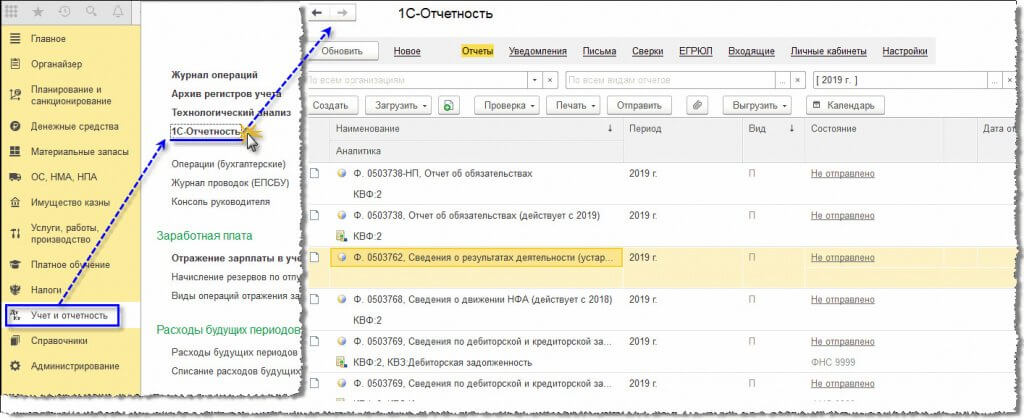
Такой подход позволяет формировать всю отчетность учреждений в одной форме и из нее же выполнять проверку, печать и отправку отчетности различным получателям.
На странице «Настройки» формы «1С-Отчетность» присутствует дополнительный блок «Бухгалтерская отчетность», в котором собраны инструменты для работы с регламентированной бюджетной и бухгалтерской отчетностью бюджетных и автономных учреждений.
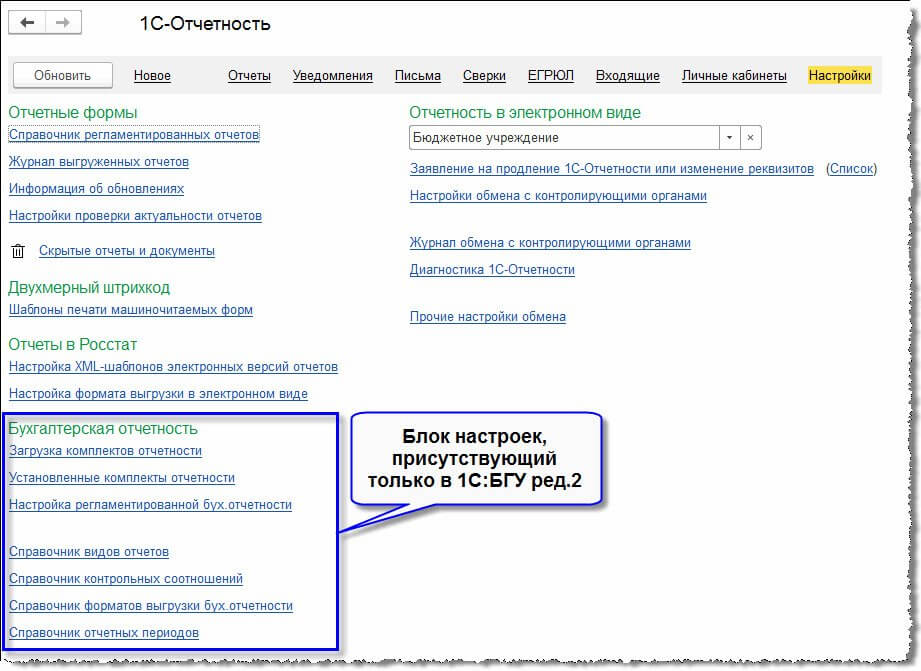
Работа с комплектами регламентированной бухгалтерской, бюджетной отчетности
Загрузка комплектов отчетности
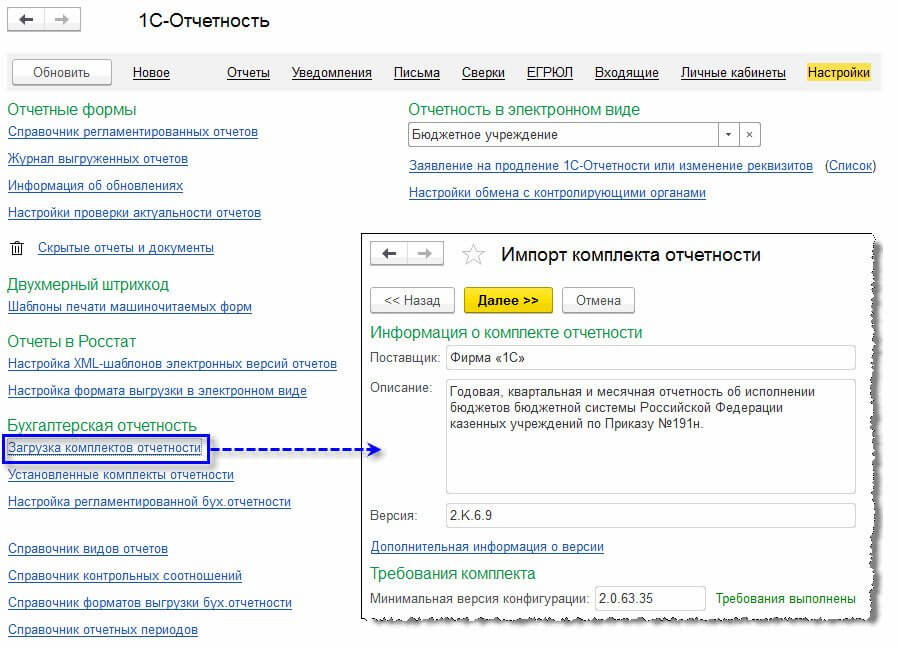
Команда открывает форму для импорта комплекта отчетности из внешнего файла. После загрузки комплекта отчетности все входящие в него отчеты могут использоваться в программе.
Установленные комплекты отчетности
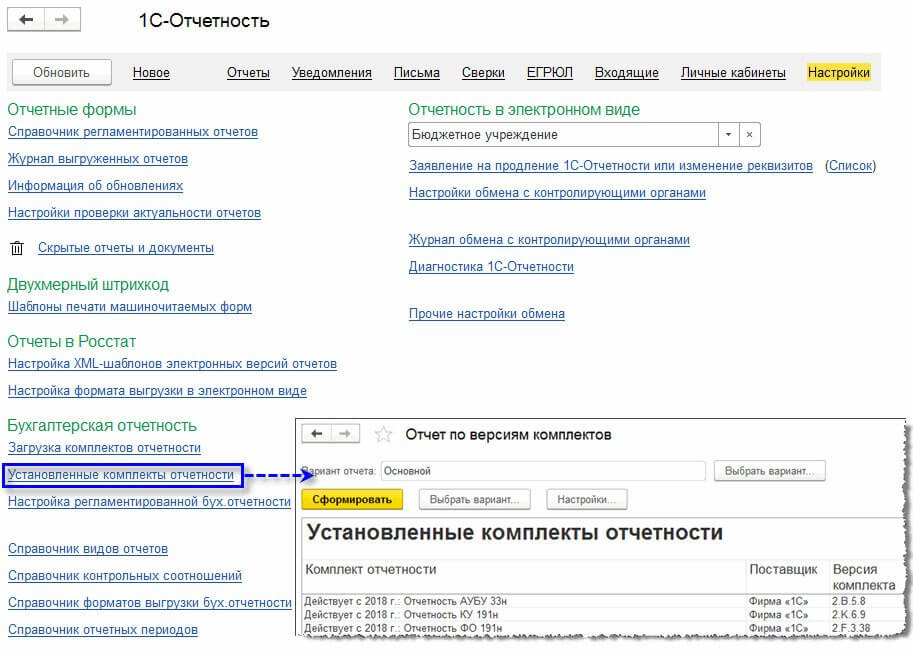
Команда открывает отчет с перечнем всех установленных комплектов отчетности, в котором отображаются номера установленных версий каждого из комплектов. По щелчку мыши на наименовании комплекта отчетности выполняется переход к подробной информации о выбранном комплекте.
Настройка регламентированной бухгалтерской отчетности
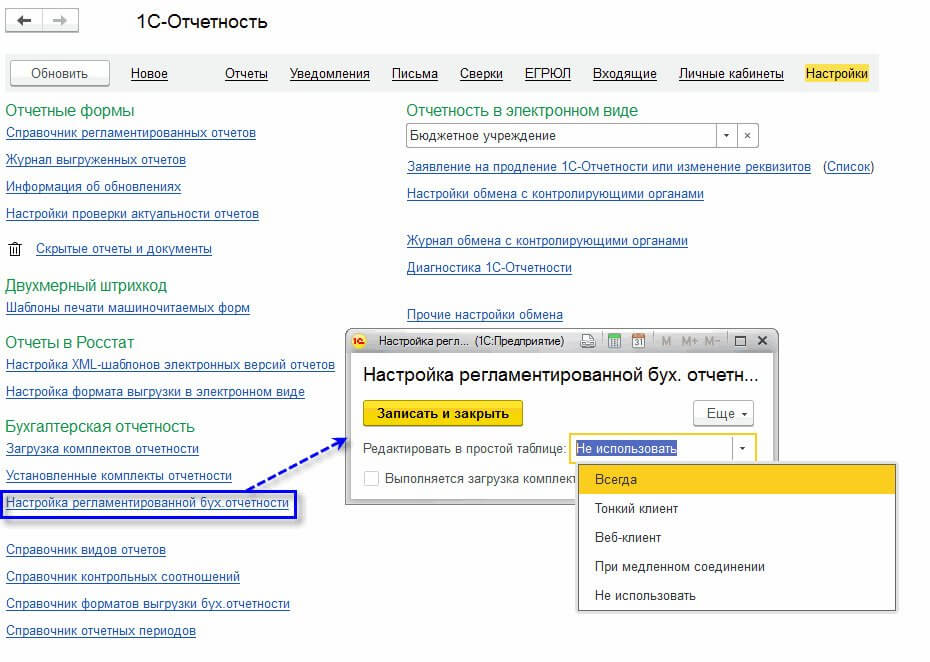
Команда открывает форму дополнительных настроек регламентированной отчетности:
- Редактировать в простой таблице — устанавливает основной режим редактирования отчетов без открытия табличного документа, что позволяет загружать формы больших отчетов быстрее.
- Выполняется загрузка комплекта отчетности — флажок устанавливается автоматически при начале загрузки комплекта отчетности, при успешном окончании загрузки автоматически снимается.
Важно. Во время загрузки комплекта отчетности не может выполняться работа с регламентированными отчетами.
Справочник видов отчетов
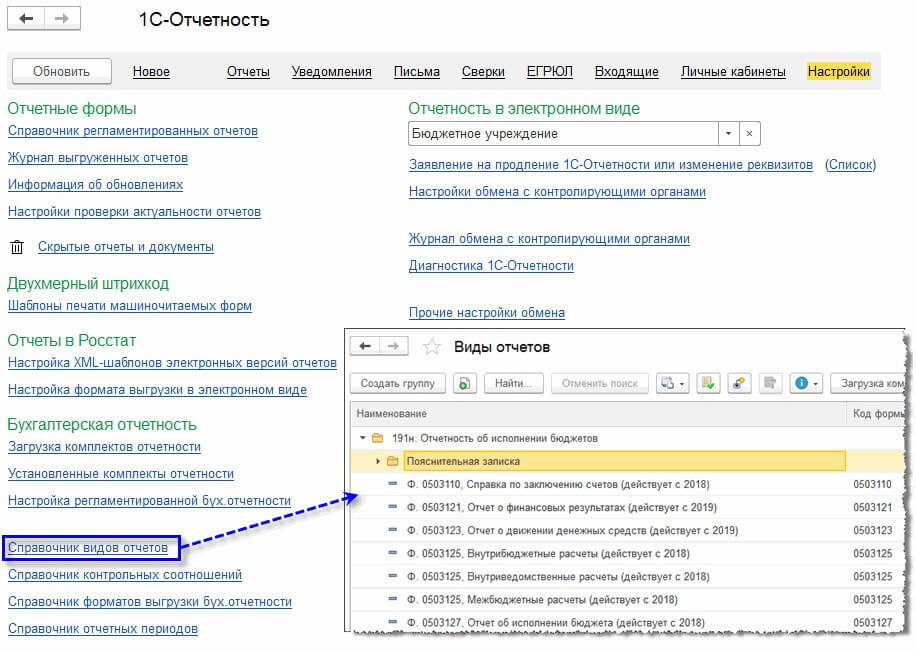
Команда открывает форму списка с элементами справочника Виды отчетов.
Справочник контрольных соотношений
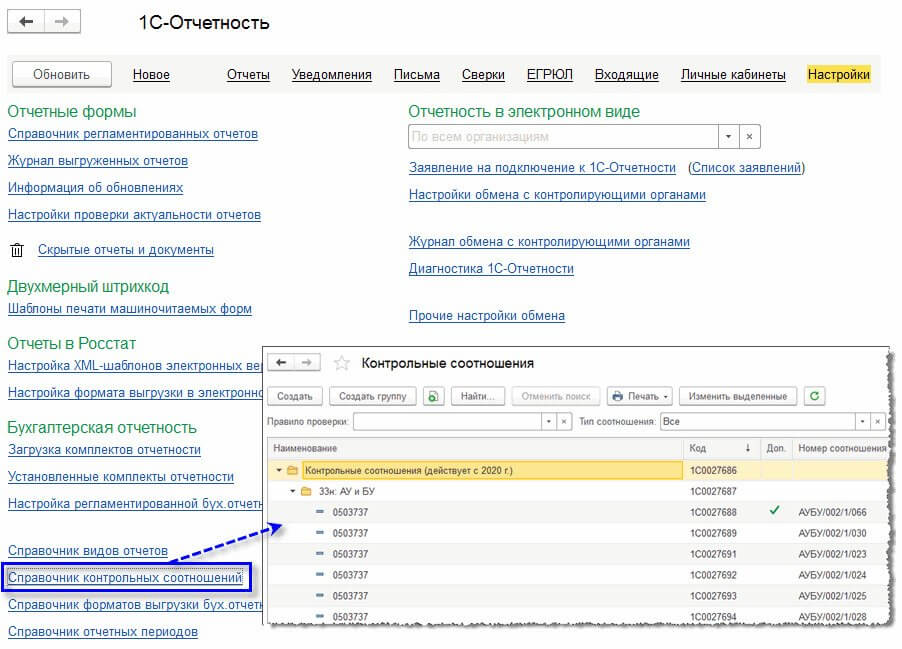
Команда открывает форму списка с элементами справочника Контрольные соотношения.
Справочник форматов выгрузки бухгалтерской отчетности
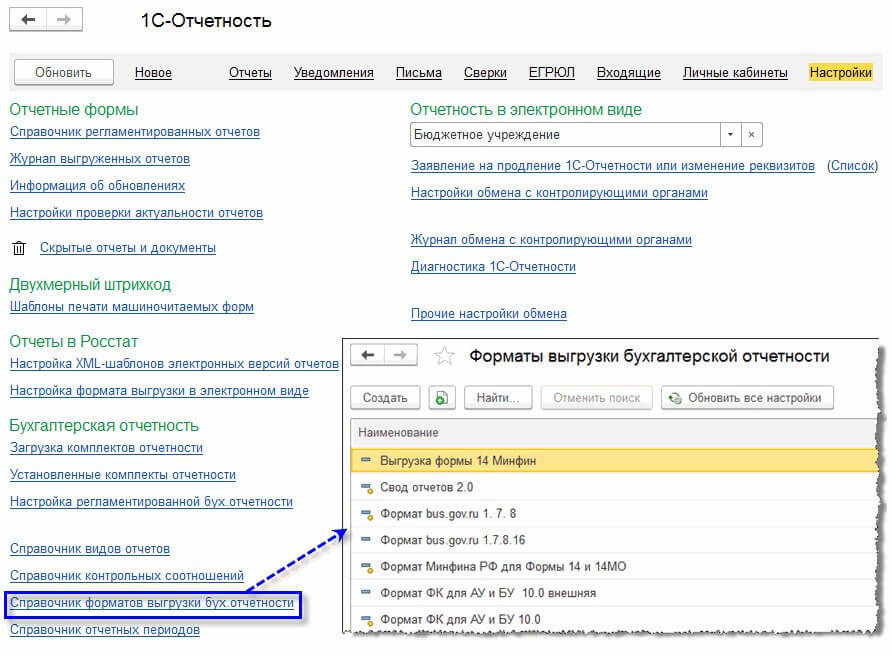
Команда открывает форму списка с элементами справочника Форматы выгрузки бухгалтерской отчетности.
Справочник отчетных периодов
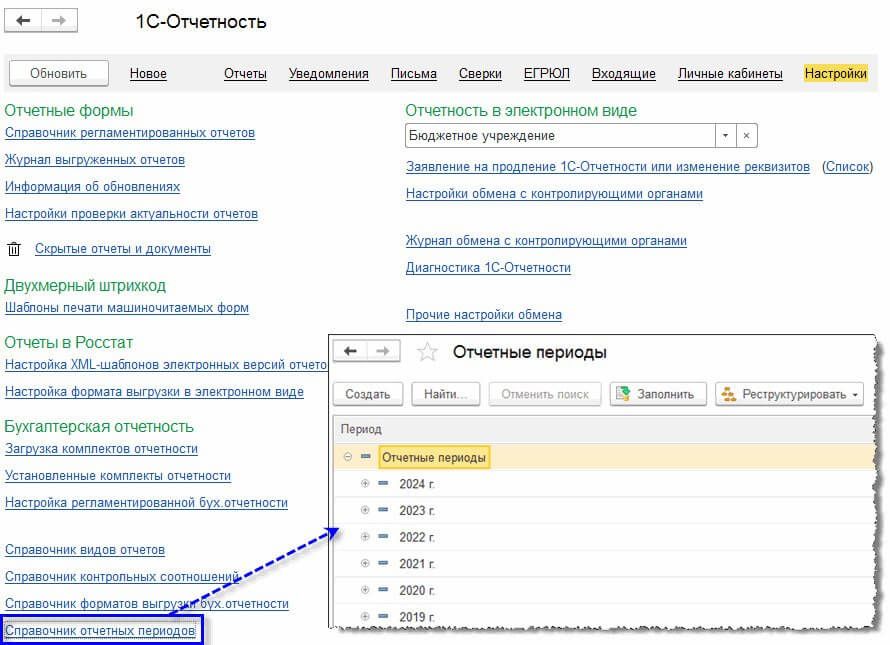
Команда открывает форму списка с элементами справочника Отчетные периоды.
Отличия списка отчетов «1С:Бухгалтерии государственного учреждения 8» (ред.2) от стандартного интерфейса 1С-Отчетность
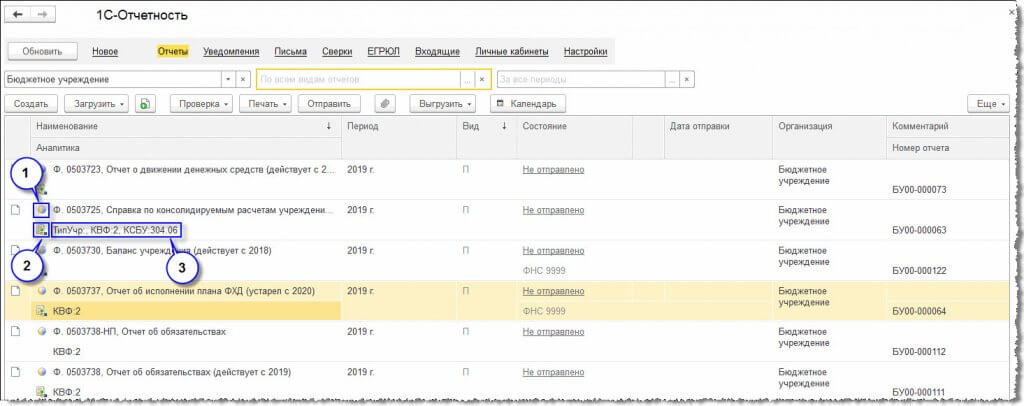
Для отображения дополнительных параметров бухгалтерской, бюджетной отчетности в списке отчетов используются специальные поля:
- Пиктограмма Состояние отчета. Возможны несколько вариантов пиктограмм, соответствующие состояниям отчетов: Запланирован, Выполняется, Подготовлен, Утвержден.
- Пиктограмма Есть данные заполнения. Отображается в списке, если заполнение отчета было выполнено автоматически, с помощью правил заполнения.
- Поле Аналитика отчета — отображает все дополнительные реквизиты отчета в строковом формате.
В меню кнопки Проверка присутствуют команды для проверки контрольных соотношений в регламентированных отчетах.
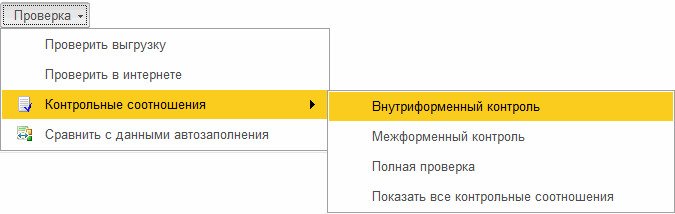
- Контрольные соотношения, Внутриформенный контроль — команда выполняет проверку внутриформенных контрольных соотношений для всех выделенных в списке отчетов.
- Контрольные соотношения, Межформенный контроль — команда выполняет проверку контрольных соотношений между разными отчетами для всех выделенных в списке отчетов.
Контрольные соотношения, Полная проверка — команда выполняет проверку всех контрольных соотношений (и внутриформенных, и межформенных) для всех выделенных в списке отчетов.
Меню кнопки Выгрузить содержит команды для специализированных способов выгрузки регламентированных отчетов.
Сервис 1С-Отчетность встроен в программу. Поэтому все действия с отчетностью производятся в хорошо знакомом интерфейсе без переключения в другие программы.
Все отчеты - налоговые, статистические, а также регламентированные бухгалтерские находятся в одной форме программы, что упрощает поиск и работу с отчетами.
Кроме подготовки регламентированной отчетности, входящей в поставку программы, использование сервиса 1С-Отчетность предусматривает следующие возможности:
сдача отчетности во все контролирующие органы: ФНС, ПФР, ФСС, Росстат, Росалкогольрегулирование, Росприроднадзор, ФТС и Банк России;
онлайн-проверка регламентированной отчетности перед отправкой в контролирующие органы;
отправка в контролирующие органы отчетов, подготовленных в других программах;
неформализованная переписка с ФНС, ПФР и Росстат;
сверка с налоговой (запросы ИОН);
сверка с ПФР (запросы ИОС);
отправка реестров больничных листов в ФСС;
получение требований и уведомлений из контролирующих органов;
оповещение о поступивших требованиях ФНС через «1С-Коннект» и мессенджер Viber;
отправка электронных документов в ответ на требования ФНС;
удобный инструмент подготовки ответа на требование ФНС о представлении пояснений к налоговой декларации;
получение выписок из ЕГРЮЛ/ЕГРИП, с электронной подписью ФНС;
формирование пакетов с отчетностью в формате для банков и прочих получателей;
ретроконверсия (процесс перевода из ПФР бумажного архива в электронный вид);
отправка уведомлений о контролируемых сделках;
сохранение архива документооборота с контролирующими органами за предыдущие периоды в онлайн «Личный кабинет» при переходе из другого сервиса;
автоматизированная диагностика предупреждает проблемы в работе сервиса;
федеральная круглосуточная техническая поддержка пользователей.
Отправка отчетности и информационное взаимодействие с налоговыми и другими контролирующими органами через оператора электронного документооборота возможны без оплаты для одного юридического лица, заключившего договор информационно-технологического сопровождения (1С:ИТС - БЮДЖЕТ) уровня ПРОФ.
Основные возможности 1С-Отчетности в различных конфигурациях 1С:Предприятия совпадают. Порядок подключения, настройки и работы с сервисом описан в Руководстве по использованию сервиса «1С-Отчетность» .
В данной статье приведены особенности интерфейса 1С-Отчетность в редакции 2 программы «1С:Бухгалтерия государственного учреждения 8».
Основное отличие заключается в отображении в форме 1С-Отчетность кроме налоговой, статистической отчетности ещё и регламентированной бюджетной отчетности и бухгалтерской отчетности бюджетных и автономных учреждений.
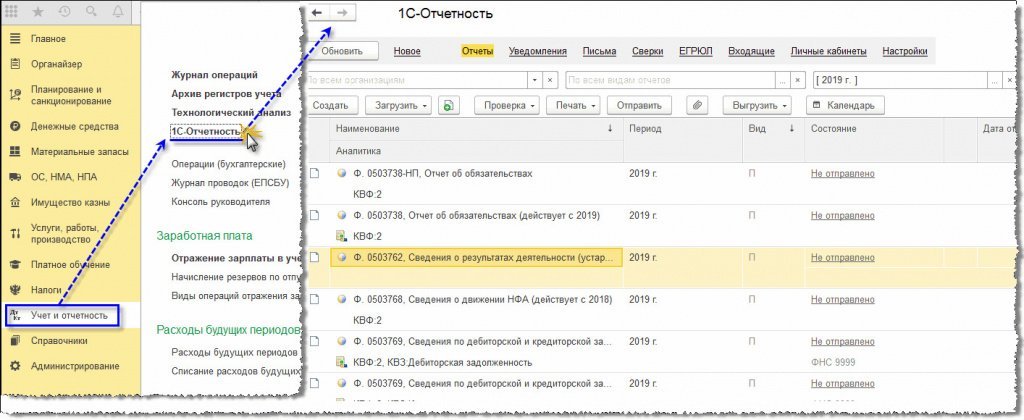
Такой подход позволяет формировать всю отчетность учреждений в одной форме и из нее же выполнять проверку, печать и отправку отчетности различным получателям.
На странице «Настройки» формы «1С-Отчетность» присутствует дополнительный блок «Бухгалтерская отчетность», в котором собраны инструменты для работы с регламентированной бюджетной и бухгалтерской отчетностью бюджетных и автономных учреждений.
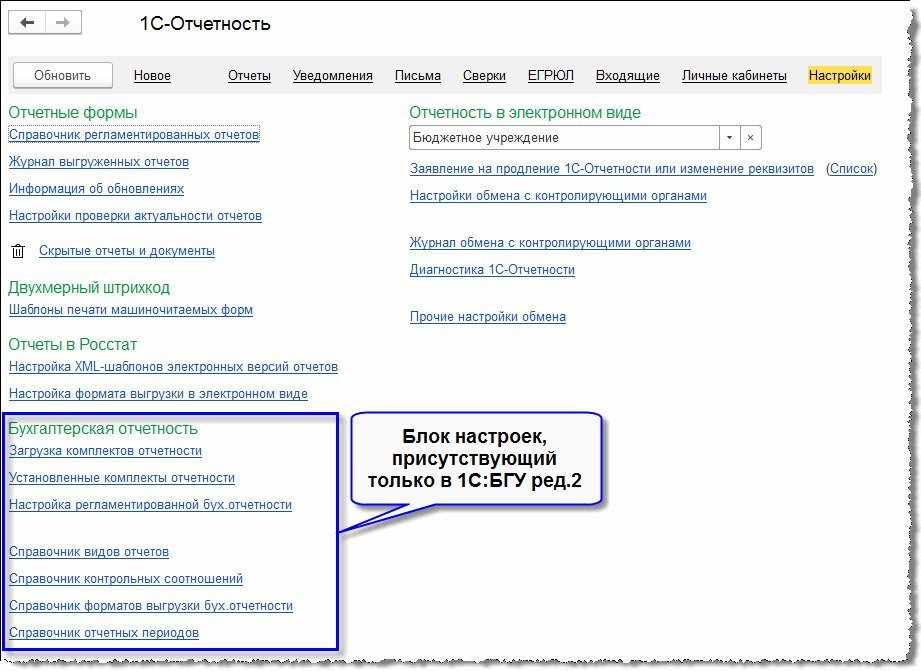
Работа с комплектами регламентированной бухгалтерской, бюджетной отчетности
Загрузка комплектов отчетности
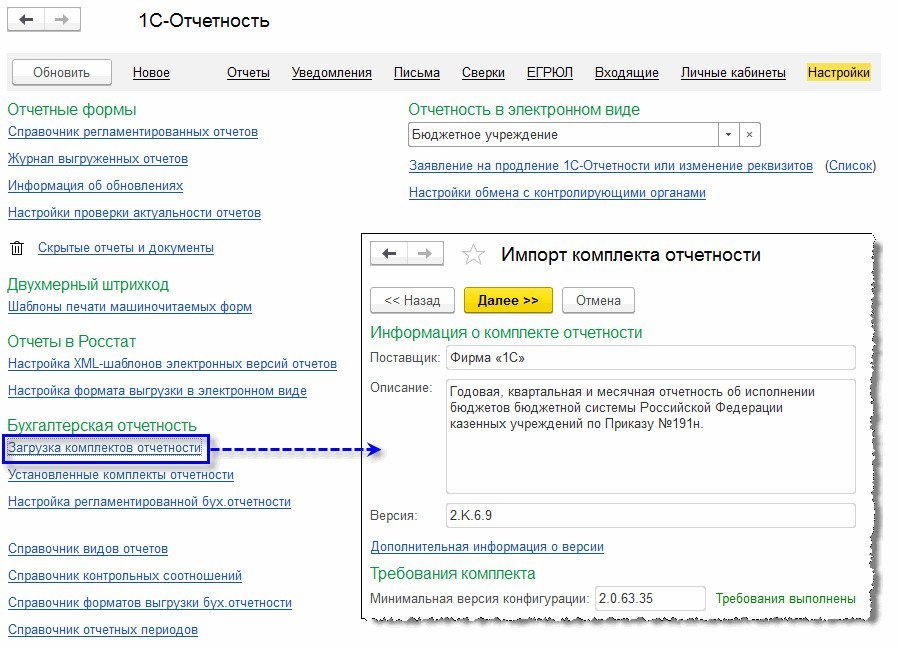
Команда открывает форму для импорта комплекта отчетности из внешнего файла. После загрузки комплекта отчетности все входящие в него отчеты могут использоваться в программе.
Установленные комплекты отчетности
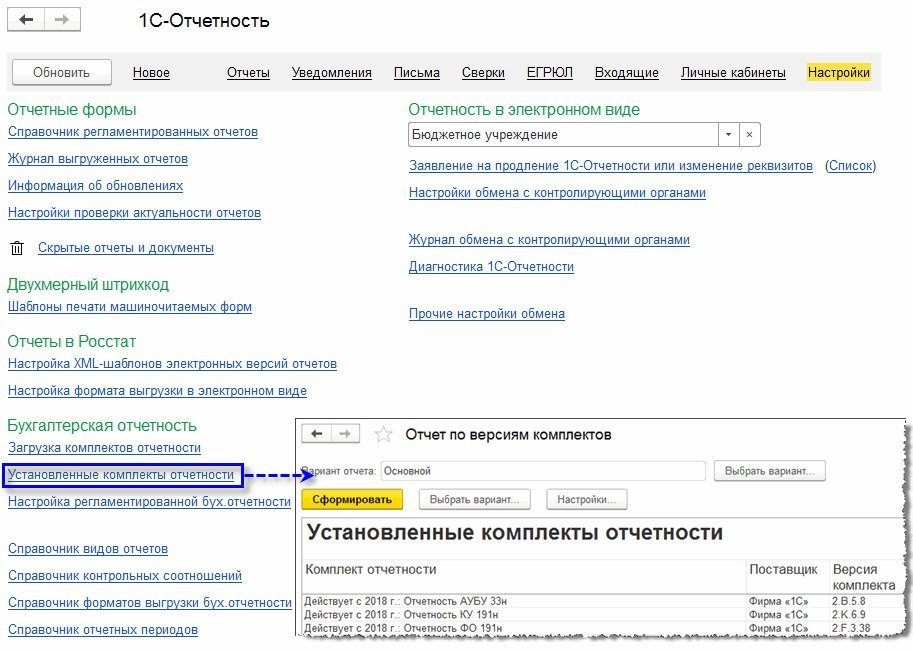
Команда открывает отчет с перечнем всех установленных комплектов отчетности, в котором отображаются номера установленных версий каждого из комплектов. По щелчку мыши на наименовании комплекта отчетности выполняется переход к подробной информации о выбранном комплекте.
Настройка регламентированной бухгалтерской отчетности
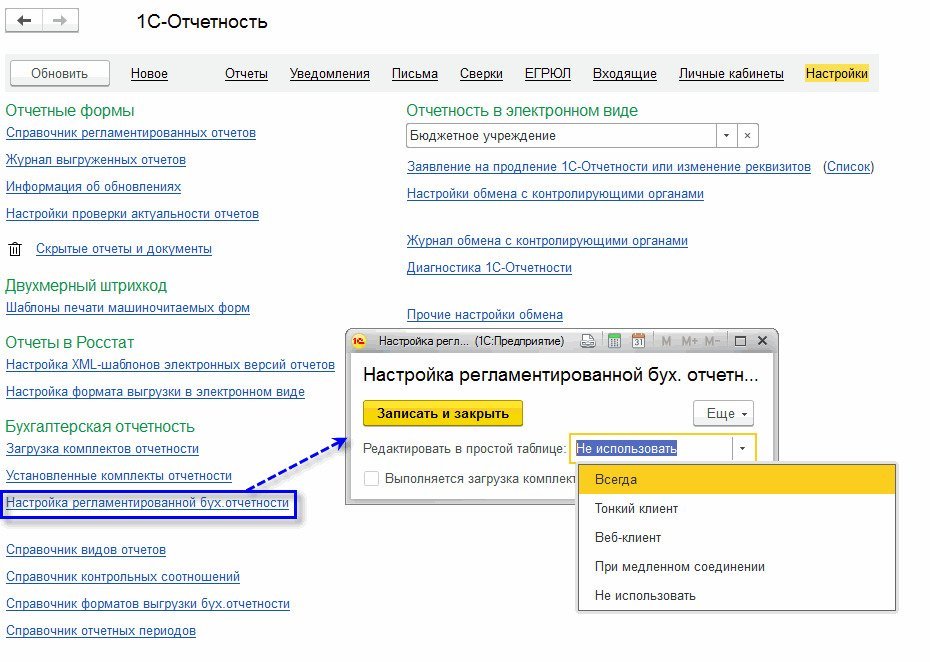
Команда открывает форму дополнительных настроек регламентированной отчетности:
Редактировать в простой таблице – устанавливает основной режим редактирования отчетов без открытия табличного документа, что позволяет загружать формы больших отчетов быстрее.
Выполняется загрузка комплекта отчетности – флажок устанавливается автоматически при начале загрузки комплекта отчетности, при успешном окончании загрузки автоматически снимается.
Важно. Во время загрузки комплекта отчетности не может выполняться работа с регламентированными отчетами.
Справочник видов отчетов
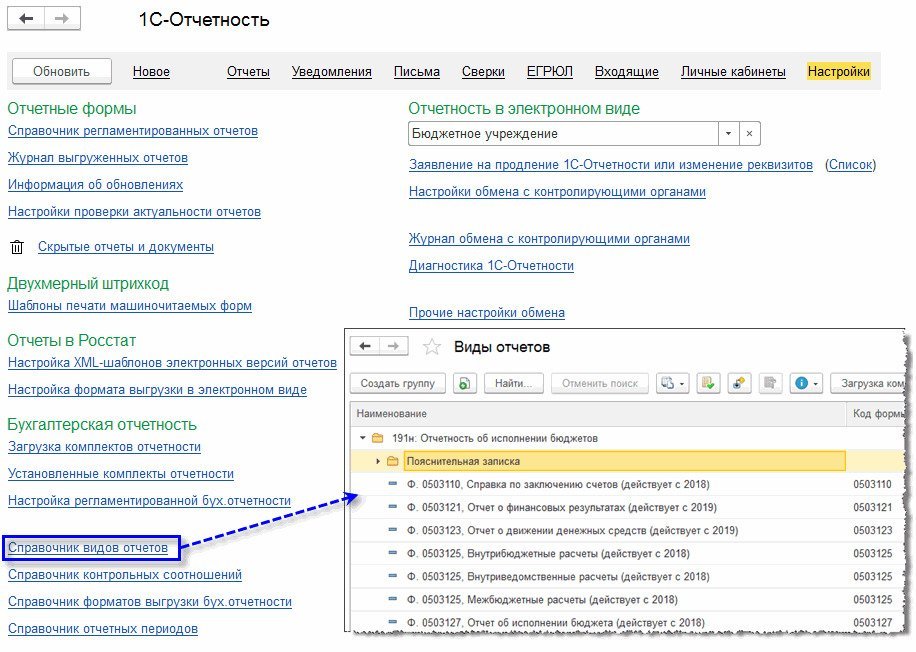
Команда открывает форму списка с элементами справочника Виды отчетов.
Справочник контрольных соотношений
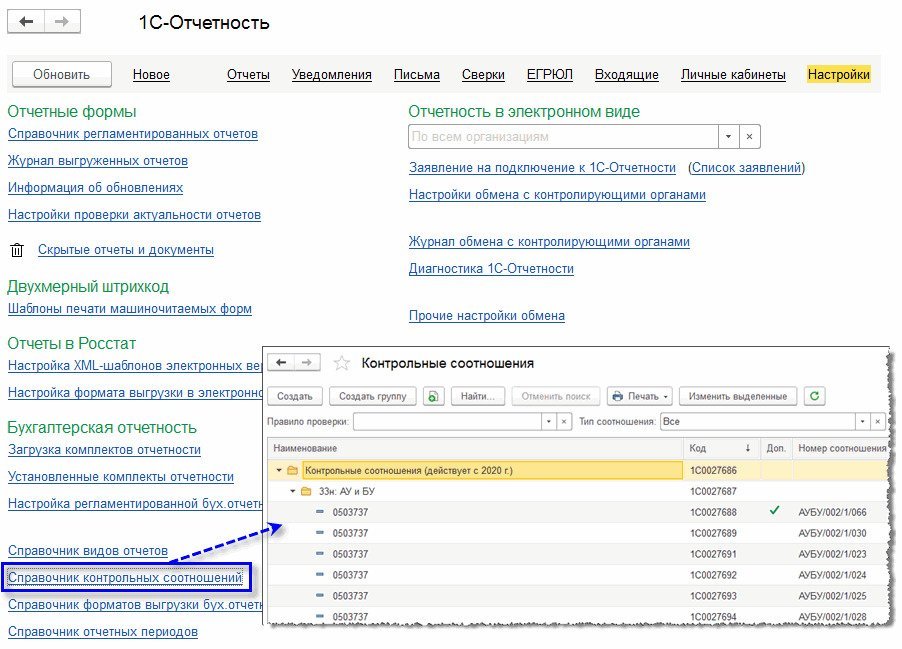
Команда открывает форму списка с элементами справочника Контрольные соотношения.
Справочник форматов выгрузки бухгалтерской отчетности
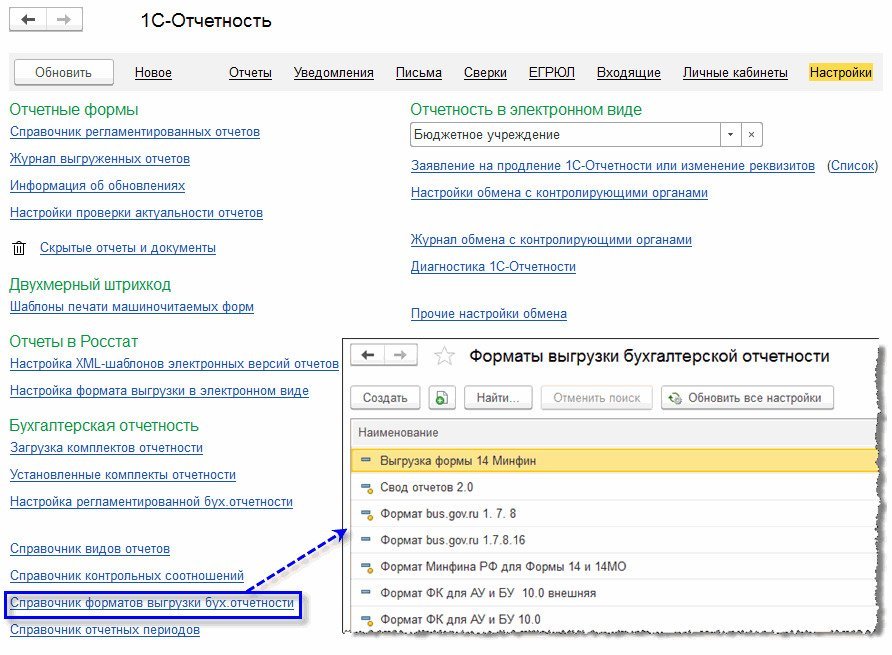
Команда открывает форму списка с элементами справочника Форматы выгрузки бухгалтерской отчетности.
Справочник отчетных периодов
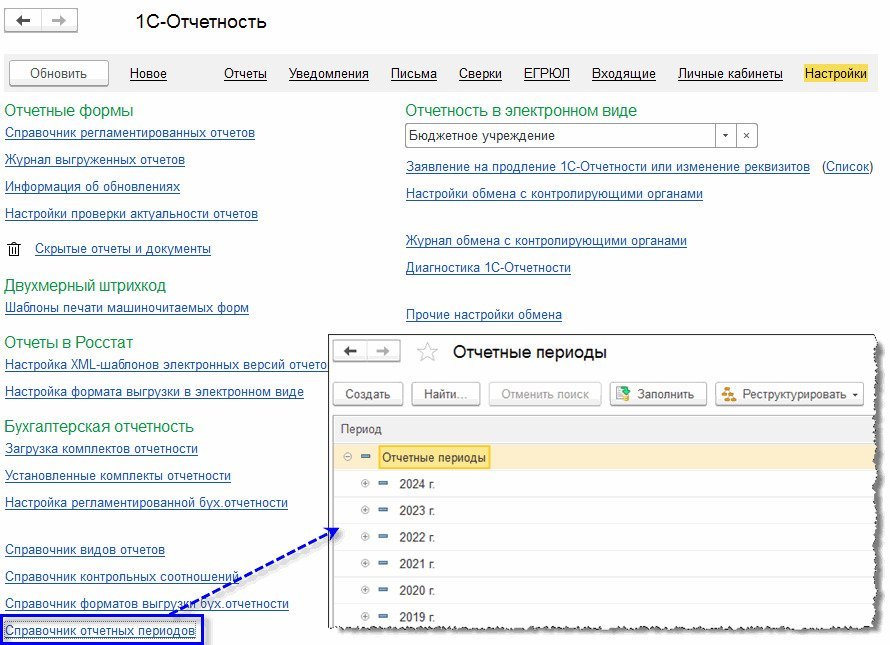
Команда открывает форму списка с элементами справочника Отчетные периоды.
Отличия списка отчетов «1С:Бухгалтерии государственного учреждения 8» (ред.2) от стандартного интерфейса 1С-Отчетность
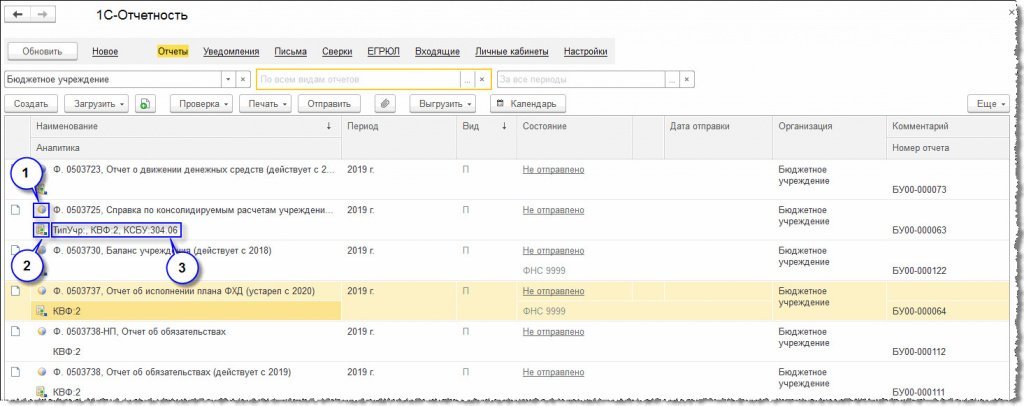
Для отображения дополнительных параметров бухгалтерской, бюджетной отчетности в списке отчетов используются специальные поля:
Пиктограмма Состояние отчета. Возможны следующие варианты пиктограмм , соответствующие состояниям отчетов: Запланирован, Выполняется, Подготовлен, Утвержден.
Пиктограмма Есть данные заполнения . Отображается в списке, если заполнение отчета было выполнено автоматически, с помощью правил заполнения.
Поле Аналитика отчета – отображает все дополнительные реквизиты отчета в строковом формате.
В меню кнопки Проверка присутствуют команды для проверки контрольных соотношений в регламентированных отчетах.
Контрольные соотношения, Внутриформенный контроль – команда выполняет проверку внутриформенных контрольных соотношений для всех выделенных в списке отчетов.
Контрольные соотношения, Межформенный контроль – команда выполняет проверку контрольных соотношений между разными отчетами для всех выделенных в списке отчетов.
Контрольные соотношения, Полная проверка - команда выполняет проверку всех контрольных соотношений (и внутриформенных, и межформенных) для всех выделенных в списке отчетов.
Контрольные соотношения, Показать все контрольные соотношения - команда выполняет проверку всех контрольных соотношений (и внутриформенных, и межформенных) для всех выделенных в списке отчетов. После чего дополнительно отображается протокол с результатами проверки всех соотношений, и корректных, и выполненных с ошибками.
Сравнить с данными автозаполнения – выполняет сравнение текущих данных выбранного отчета с данными, которые были введены с помощью автоматических правил заполнения.
Меню кнопки Выгрузить содержит команды для специализированных способов выгрузки регламентированных отчетов.
Регламентированные отчеты "1С:Бухгалтерия бюджетного учреждения 8" представлены комплектами:
- Бюджетная отчетность - комплект включает формы бухгалтерской отчетности, формы пояснительной записки, формы отчетности при реорганизации (ликвидации), формы статистической отчетности, а также набор внутриформенных и межформенных контрольных соотношений для проверки.
- Налоговая отчетность - комплект состоит из налоговой отчетности, отчетов-справок, а также отчетности во внебюджетные фонды и органы статистики.
Получить обновленные отчеты можно вместе с обновлением типовой конфигурации, причем налоговая отчетность включена непосредственно в саму конфигурацию, а бюджетная отчетность включена в состав поставки.
Внимание! Комплект бюджетной отчетности не обновляется автоматически при обновлении информационной базы. Для установки обновления комплекта отчетности необходимо воспользоваться Помощником загрузки комплекта отчетности (меню Сервис -> Прочие обмены данными -> Импорт комплекта отчетности).
Набор регламентированных отчетов
Регламентированные отчеты "1С:Бухгалтерия бюджетного учреждения 8" представлены комплектами:
- Бюджетная отчетность - комплект включает формы бухгалтерской отчетности, формы пояснительной записки, формы отчетности при реорганизации (ликвидации), формы статистической отчетности, а также набор внутриформенных и межформенных контрольных соотношений для проверки.
- Налоговая отчетность - комплект состоит из налоговой отчетности, отчетов-справок, а также отчетности во внебюджетные фонды и органы статистики.
Получить обновленные отчеты можно вместе с обновлением типовой конфигурации, причем налоговая отчетность включена непосредственно в саму конфигурацию, а бюджетная отчетность включена в состав поставки.
Внимание! Комплект бюджетной отчетности не обновляется автоматически при обновлении информационной базы. Для установки обновления комплекта отчетности необходимо воспользоваться Помощником загрузки комплекта отчетности (меню Сервис -> Прочие обмены данными -> Импорт комплекта отчетности).
Обращение к регламентированным отчетам
Работа с комплектом бюджетной отчетности производится в режиме Регламентированная бюджетная отчетность (меню Бюджетный учет -> Регламентированные отчеты -> Бюджетная отчетность).
Форма Регламентированная бюджетная отчетность разделена на две части. Левая часть содержит список видов форм отчетности, поставляемых в комплекте (Виды отчетов). Правая часть содержит две закладки:
Все отчеты состоят в определенных группах, т. е. список организован иерархическим (рис. 1).
Группы Отчетность ГРБС, РБС, ПБС и Пояснительная записка содержат формы согласно приказу Минфина России от 13.11.2008 № 128н в редакции приказа от 09.11.2009 № 115н, необходимые для подготовки отчетности главными распорядителями, распорядителями, получателями средств бюджетов.
В группу Отчетность при реорганизации (ликвидации) входят отчеты:
- форма 0503230, Баланс - Разделительный (ликвидационный) баланс главного распорядителя (распорядителя), получателя средств бюджета (ф. 0503230);
- форма 0503230, Справка - Справка о наличии имущества и обязательств на забалансовых счетах (ф. 0503230).
В группу Сведения об исполнении судебных решений включен отчет Сведения об исполнении судебных решений по денежным обязательствам получателей средств федерального бюджета, форма 0521298 (утверждена приказом Минфина России от 07.07.2005 № 84н.
В группу Отчетность о расходах и численности работников государственных органов включена форма 14 Отчет о расходах и численности работников федеральных государственных органов, государственных органов субъектов Российской Федерации (приложение № 1 к приказу Минфина России от 03.07.2007 № 57н).
Следует отметить, что показатели всех отчетов могут быть консолидированы в программах "1С:Свод отчетов 8", "1С:Свод отчетов 7.7".
Журнал отчетов представлен в виде таблицы, в которой каждый экземпляр отчета - отдельная строка. По каждой строке указаны:
- код формы - код унифицированной формы по ОКУД;
- период отчета - период, за который составлен документ (экземпляр отчета);
- вид отчета - наименование вида отчета, в соответствии с которым создан документ (экземпляр отчета);
- учреждение - учреждение, данными которого заполняется экземпляр отчета;
- номер - порядковый номер документа в программе, устанавливается автоматически;
- состояние - текущий этап подготовки экземпляра отчета. Может принимать значения: Запланирован, Выполняется, Подготовлен, Утвержден;
- редакция - совокупность характеристик формы отчетности в соответствии с действующим нормативным актом;
- дата создания, дата изменения, сведения об авторе документа - дополнительная информация, заполняется автоматически.
На форме Регламентированная бюджетная отчетность также расположено несколько командных панелей, позволяющих пользователю совершать определенные действия в процессе работы с отчетностью.
Порядок подготовки регламентированного отчета
Подготовка регламентированного отчета предполагает следующие этапы:
- автозаполнение или ручной ввод и корректировка показателей отчета;
- формирование отчета за несколько сеансов (итераций) с сохранением промежуточных результатов;
- проверка взаимоувязки показателей отчета (внутриформенный и межформенный контроль);
- проверка комплектности отчета - все ли требуемые формы имеют статус Подготовлен;
- печать отчета и выгрузка данных отчета в файл для последующей консолидации.
Внимание! Перед составлением отчета за новый период необходимо получить последнее обновление типовой конфигурации и обновить комплект регламентированных отчетов.
Заполнение формы экземпляра отчета
Для создания нового экземпляра отчета необходимо выбрать вид отчета в правой части формы Регламентированная бюджетная отчетность и нажать кнопку Создать новый отчет на командной панели списка видов отчетов.
Форма отчета зависит от вида отчета, тем не менее, все формы имеют общие кнопки и реквизиты.
На форме универсального регламентированного отчета расположено несколько командных панелей, одна из них - Панель параметров отчета (скрыть/открыть панель можно при помощи кнопки Параметры верхней командной панели формы отчета).
Для каждого экземпляра отчета необходимо заполнить реквизиты на закладке Основные панели настройки (рис. 2).
Каждый экземпляр отчета представляет собой документ, который вводится в программу на определенную дату и имеет уникальный номер.
В верхней части закладки Основные указывается дата составления экземпляра отчета (автоматически устанавливается рабочая дата), номер документа - экземпляра отчета устанавливается автоматически.
В группе Основные реквизиты следует указать учреждение, от имени которого заполняется текущий экземпляр отчета, и период, за который составляется данный экземпляр отчета.
Эти данные можно указать и непосредственно в таблице отчета.
При указании периода отчета (даты, по состоянию на которую составляется отчет) для отчета будут применены бланк, правило обработки и правило проверки, соответствующие указанному периоду (отражаются на закладке Настройка панели настройки параметров отчета, рис. 3).
На закладке Реквизиты указываются дополнительные реквизиты, предусмотренные для конкретной формы.
После заполнения реквизитов экземпляра отчета можно выбрать режим формирования отчета: автоматическое заполнение типовой формы по данным бухгалтерского учета или заполнение бланка вручную.
В рабочей области формы отчета расположен бланк отчета - таблица для ввода данных.
Синим цветом отображаются поля, в которые вводится нормативно-справочная информация об отчете: учреждение, отчетный период, единица измерения и др. Желтым цветом выделяются поля, в которые можно вводить информацию. Зеленым цветом выделяются вычисляемые поля, которые недоступны для редактирования и отображают информацию, вычисляемую на основании значений других полей.
Ручной ввод данных
Подготовка отчета путем ручного ввода данных похожа на ручное заполнение типографского бланка отчетной формы. Задав основные реквизиты настройки параметров отчета, следует ввести данные в ячейки, окрашенные желтым цветом. Значения показателей в ячейках зеленого цвета будут рассчитаны автоматически.
Отчет может содержать как простые показатели, так и многострочные таблицы.
Таблицы характеризуются тем, что могут содержать практически неограниченное количество строк и, как правило, имеют дополнительные аналитические признаки, которые отличают одну строку от другой. Такими признаками могут быть, например, КБК, счет учета, КОСГУ и др.
Новые строки в многострочную таблицу можно добавить при помощи кнопки Добавить строку командной панели Раскрытия строк отчета.
Автозаполнение
Задав реквизиты настройки параметров отчета, следует нажать кнопку Заполнить верхней командной панели формы отчета.
При автозаполнении автоматически заполняются все или большинство показателей, предусмотренных типовой формой.
Автоматическое заполнение предусмотрено для тех форм, информацию для которых можно однозначно получить на основе анализа остатков и оборотов по балансовым и забалансовым счетам. При этом для каждой формы используется свой алгоритм интерпретации данных бухгалтерского учета.
Автоматически заполненный отчет можно откорректировать вручную.
Внимание! Данные следует вводить в рублях (рублях с копейками), если иное не задано для конкретного отчета. Округление в соответствии с заданными единицами измерения (масштабом) и точностью будет выполнено автоматически при нажатии на кнопку Пересчитать (рис. 3).
После заполнения показателей следует воспользоваться кнопками нижней командной панели формы отчета. Заполненный отчет или промежуточные данные следует записать (кнопка Записать, форма отчета при этом не закроется).
Заполненный полностью отчет можно проверить.
Проверка согласования показателей отчетов
Комплект бюджетной отчетности включает правила проверки показателей отчетов - набор внутрифирменных и межформенных контрольных соотношений.
Для проверки данные отчетов должны быть предварительно сохранены (кнопка Записать в форме отчета).
Для проверки правильности составления отдельного экземпляра отчета следует воспользоваться кнопкой Проверить верхней командной панели формы этого отчета.
Нажав на кнопку, следует выбрать вариант проверки "Внутриформенный контроль" или "Полный межформенный контроль".
Сформированный протокол можно распечатать (Файл -> Печать).
При обнаружении расхождений следует внести необходимые изменения в экземпляр отчета, сохранить отчет и заново сформировать протокол.
Для проверки согласования показателей сразу по нескольким экземплярам отчетов необходимо выделить в Журнале отчетов экземпляры отчетов для проверки и нажать кнопку Проверить на командной панели Журнала отчета.
Подготовка отчетности в электронном виде
Предусмотрена выгрузка отчетов в форматах, применяемых для:
- загрузки в программу "1С:Свод отчетов 8";
- загрузки в программу "1С:Свод отчетов 7.7" (Свод отчетов ПРОФ);
- передачи в электронном виде отчетности главных распорядителей средств федерального бюджета, представляемой в Федеральное казначейство.
Механизм выгрузки отчетов допускает подключение дополнительных обработок.
Для выгрузки отчетности в электронном виде применяется документ Пакет выгрузки отчетности.
Документ Пакет выгрузки отчетности хранится в Журнале выгрузки, который расположен на закладке Журнал выгрузки формы Бюджетная отчетность.
Для выгрузки доступны только отчеты, имеющие статус Подготовлен или Утвержден.
Левая часть формы содержит элементы, управляющие отбором списка документов, подготовленных к выгрузке.
Обязательным к заполнению является реквизит Формат, который определяет настройки выгрузки отчетности.
Чтобы сформировать файлы выгрузки, необходимо отметить в списке документы, которые должны войти в состав выгрузки, и нажать кнопку Выгрузить данные.
После формирования файлов отчетности в журнале выгрузки появится документ Пакет выгрузки отчетности, отражающий факт произведенной выгрузки.
Если при выгрузке была установлена настройка Сохранять файлы в информационной базе, то к пакету выгрузки будут прикреплены файлы отчетности, просмотреть которые можно нажатием на кнопку Файлы.
В этой статье я постараюсь описать устроение и принцип работы регламентированного отчета, постараюсь передать суть. Если после прочтения останутся или возникнут вопросы – задавайте в комментариях, постараемся разобраться вместе.
В устроении регламентированного отчета можно выделить три основные части:
-
– Формы отчета используются для каждого варианта (редакции) отчета. Например, "ФормаОтчета2009Кв4" и "ФормаОтчета2015Кв1". Сами формы по внешнему виду не сильно отличаются друг от друга. Но в модуле формы содержатся процедуры, описывающие поведение формы и ее взаимодействие с другими составляющими регламентированного отчета. Также именно в форме описываются процедуры, обрабатывающие расчет авторасчитываемых и взаимосвязанных ячеек. Здесь же описывается обработка проверки контрольных соотношений. Формы одинаковые для всех конфигураций. – Это основная и самая важная часть регламентированного отчета. В макетах хранится всё, начиная от бланка отчета до схемы выгрузки. Макеты также разделяются по редакциям отчета, то есть для каждого нового варианта отчета будет использован свой комплект макетов. Например, "ФормаОтчета2009Кв4_Титульный" и "ФормаОтчета2015Кв1_Титульный". Макеты также одинаковые для всех конфигураций. – Сам принцип заполнения регламентированных отчетов един, но данные в каждой конфигурации могут браться из разных источников.
Рассмотрим подробнее каждую часть на примере отчета “Бухгалтерский баланс” в конфигурации "Бухгалтерия предприятия 3.0.42" (Отчеты.РегламентированныйОтчетБухОтчетность)
Формы отчета:

- Основная форма – это форма выбора варианта отчета, организации и периода. Именно она открывается при создании нового отчета и именно в ней определяется, какую редакцию формы необходимо открыть:

- ФормаОтчета2011Кв1, ФормаОтчета2011Кв3, ФормаОтчета2011Кв4 – это формы, соответствующие редакциям отчетов, утвержденных Минфином России. В них отображаются бланки отчетности и содержатся описания алгоритмов заполнения показателей
- Описание и применение этих форм можно посмотреть в модуле менеджера отчета в функции ТаблицаФормОтчета()
- Для каждой формы используется свой механизм автозаполнения. Описывается он в общем модуле "РегламентированнаяОтчетностьПереопределяемый" в процедурах "ПолучитьСведенияОПоказателяхОтчета()" и “ЗаполнитьОтчет()”
"ВыборПечатнойФормы", "КонтрольныеСоотношения", "НастройкиОтчета" - это служебные формы. В принципе, названия форм говорит об их сути, поэтому не будем останавливаться на них подробнее.
Макеты регламентированной отчетности.
Это самая важная часть отчета. Каждый отчет имеется множество макетов. Например, в бухгалтерском балансе их 56, а в Декларации по НДС - 77
![]()
Все макеты можно условно разбить на две группы:
-
. Эти макеты содержат в себе бланки регламентированной отчетности. Именно то, что видит пользователь, когда открывает тот или иной отчет. Каждый макет соответствует варианту отчета и конкретному разделу. К этим макетам также можно отнести и макеты, которые используются для отображения печатных форм регламентированной отчетности. для описания структуры отчета и правил выгрузки. Эти макеты пользователь никогда не увидит, в них описываются составы показателей, схемы выгрузки и прочее.
Разберем подробнее макеты бланков отчетности.
Имена макетов и имена форм отчетов связаны, и связь эта осуществляется по имени формы.
Например, для формы “ФормаОтчета2011Кв4” связанные макеты будут следующие:
"ФормаОтчета2011Кв4_Баланс_2012Кв4_3", "ФормаОтчета2011Кв4_БалансНКО_2012Кв4_3" и так далее.
Как упоминалось выше, каждый макет соответствует какому-то разделу отчета.
Рассмотрим устроение и описание ячеек такого макета на примере "ФормаОтчета2011Кв4Баланс"
![]()
В самом макете находится непосредственно бланк отчета, который выводится пользователю в форме отчета. Именно здесь в новых версиях регламентированной отчетности добавляются элементы управления в виде команд “Добавить строку”, “Настройка состава строк” и прочее. Каждая строка имеет своё уникальное имя области. Это нужно для того, чтобы отображать дополнительные строки, выбранные пользователем. В целом принцип вывода этого отчета не отличается от вывода обычной печатной формы.
Особое внимание стоит обратить на имена ячеек (имена областей показателей). Они используются при заполнении отчетности, а также описываются в служебных макетах.
Если планируете изменять регламентированный отчет, то лучше придерживаться данного алгоритма формирования имени показателя, потому что процедуры заполнения отчетности серьезно завязаны на эти имена.
Разберем алгоритм формирования имени ячейки:
Имя первой ячейки - П000100111004, его можно условно разбить на три составляющие П00010 | 01110 | 04.
В процедурах заполнения отчетности используется следующий алгоритм:
- Первая группа - это общий идентификатор (он используется во всех макетах регламентированной отчетности).
- Вторая группа - это номер строки (у нас это 1110 и плюс добавлен лидирующий ноль).
- Третья группа - это номер графы (колонка макета по порядку, то есть если мы посмотрим на шапку таблицы, то увидим, что "Пояснения" - это первая колонка, "Наименование показателя" – вторая и “Код” - третья) Следующие графы соответствуют различным периодам (04 – текущий период, 05 – аналогичный период за прошлый год, 06 – аналогичный период два года назад).
Дальше разберем служебные макеты:
Оставшиеся макеты можно условно разбить на две группы: связанные конкретно с данным вариантом отчета и общие для всех вариантов.
![]()
Эти макеты объявляются в модуле формы в событии "ПриСозданииНаСервере":
Рассмотрим каждый макет подробнее:
![]()
В макете перечислены все показатели, которые используются в основных макетах регламентированной отчетности. В колонке "Код показателя по составу" указаны имена областей из основного макета Баланса. Причем указаны колонки не только числовые, но и строковые. Как отмечалось ранее, графы 04, 05, 06 используются непосредственно для вывода показателей и имеют числовой тип данных (Тип данных - Е), а графы 01, 02, 03 - это графы со строковым типом данных (Тип данных - С).
Колонка "Вариант заполнения" отвечает за то, как будет заполняться конкретная ячейка и как она будет окрашена. Желтые ячейки (0) – только ручное заполнение, Зеленые (4) – автоматически рассчитываемые ячейки, исходя из данных формы (авторасчет запускается автоматически при изменении связанных ячеек), Болотные (3) – ручное и автоматическое заполнение по данным ИБ (автозаполнение таких ячеек запускается по кнопке "Заполнить").
![]()
Макет отвечает за дополнительные строки в отчетности. На основании него заполняется форма отчета "НастройкаРасшифровкиОтдельныхПоказателей", где мы указываем, какие дополнительные строки мы хотим видеть в нашем бланке отчетности. Важным в этом отчете является колонка “Имя области дополнительной строки”, так как именно по этим именам ищется области в основном макете.
Сначала формируется бланк отчетности, затем пользователь может выбрать какие дополнительные строки он хочет видеть, и отчет просто выводит эти строки без перерисовки основного бланка макета
![]()
Макет непосредственно связан с макетом СоставПоказателей2011Кв4, где указываются какие строки являются многострочными. В этом макете описываются показатели подчиненных строк.
![]()
Эти макеты используются для выгрузки отчета в электронном варианте. Макеты описывают схему XML документа, который отправляется в налоговую и в Росстат. Группировка в макете соответствует узлу XML . Одинаковые узлы просто дублируются, а не ссылаются друг на друга.
Механизм автозаполнения
Заполнение регламентированного отчета вызывается с помощью команды “Заполнить” – “Все отчеты / Текущий отчет”.
В форме отчета готовятся служебные структуры с периодом, организацией, описанием дополнительных строк и информацией, которая соответствует именно этому отчету. Заполненные структуры передаются в общий модуль “ЗаполнениеБухгалтерскойОтчетности”, в котором происходит заполнение значений показателей.
Сам процесс заполнения можно разделить на несколько уровней:
1. Верхний уровень - Заполнение конкретной графы.
Бухгалтерский баланс имеет три графы (колонки) со значениями.
Эти графы отличаются только периодом, алгоритм заполнения и источники данных в них одинаковые. Поэтому в процедуру заполнения мы передаем структуру, в которой храним “Графу”, “Период” и “Заголовок”:
2. Средний уровень - Заполнение разделов бухгалтерского учета:
К разделам относятся непосредственно части бухгалтерского баланса “Внеоборотные активы”, “Оборотные активы”, “Капиталы и резервы” и так далее.
![]()
Для каждого раздела вызывается своя процедура:
Упрощенно это выглядит так:
3. Нижний уровень - Заполнение строк раздела.
Рассмотрим на примере строки 1110 Нематериальные активы. Код заполнения:
Описывается строка, которую будем заполнять.
Результат выполнения данного кода представлен на картинке:
![]()
Для того чтобы описать расшифровку, мы просто последовательно помещаем в таблицу значения переменных и описание, как получилась эта цифра.
Таким образом заполняется каждая строка каждого раздела каждого отчета.
Как хранится регламентированная отчетность.
Внутреннее устройство регламентированной отчетности описано в этой статье.
Служебные процедуры
Считаю нужным описать служебные процедуры, которые используются во всех регламентированных отчетах. Они находятся в общем модуле “ЗаполнениеБухгалтерскойОтчетностиИтоги”.
Читайте также:











